Mengonfigurasi perjanjian tingkat layanan
Tip
Jika Anda ingin mencoba Dynamics 365 Customer Service secara gratis, Anda dapat mendaftar uji coba 30 hari.
Dengan perjanjian tingkat layanan (SLA) yang dikonfigurasi di Pusat Customer Service, Anda dapat:
- Gunakan tindakan siap pakai di Microsoft Power Automate.
- Tentukan jam kerja, lalu jeda dan lanjutkan SLA di tingkat KPI SLA dan tingkat item SLA, yang membantu melacak item SLA untuk jam kerja yang berbeda berdasarkan prioritas dan kriteria. Pengaturan jeda pada tingkat KPI SLA atau tingkat item SLA memberikan Anda fleksibilitas tambahan untuk menentukan kondisi jeda pada tingkat yang lebih rinci.
- Dalam siklus hidup kasus, beberapa KPI SLA dapat dipicu pada titik awal yang berbeda. Ilustrasi berikut menunjukkan bagaimana Anda dapat menentukan waktu resolusi secara keseluruhan, dan juga menentukan KPI SLA pada titik awal yang berbeda.
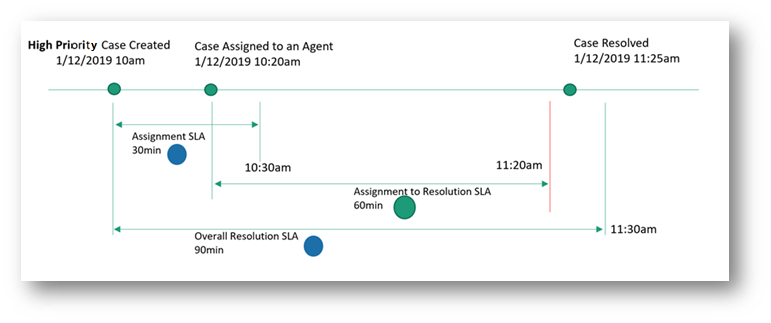
Untuk mengonfigurasi SLA di Pusat Customer Service:
Catatan
Anda dapat membuat SLA hanya di lingkungan yang memiliki aplikasi keterlibatan pelanggan seperti Customer Service, karena SLA tersedia secara default di aplikasi ini.
Prasyarat
Tinjau persyaratan berikut sebelum mengkonfigurasi SLA untuk organisasi Anda:
Peran administrator sistem, penyesuai sistem, atau Manajer layanan pelanggan ditetapkan kepada Anda. Selain itu, pastikan bahwa izin berikut telah diberikan dalam Keamanan>peran keamanan>entitas kustom:
- Manajer CSR
- Konektor: semua izin pada tingkat unit bisnis.
- SLAKPI: membuat izin pada tingkat unit bisnis, menghapus izin pada tingkat induk-anak, dan izin lainnya pada tingkat organisasi.
- ProcessStageParameter: semua izin pada tingkat unit bisnis.
- Staf Layanan Pelanggan: Izin baca di tingkat organisasi untuk entitas KPI SLA.
- Manajer CSR
Lisensi Power Automate tersedia untuk tindakan pembuatan pengguna pada status instans KPI SLA.
Mengidentifikasi entitas target dan menambahkan penyesuaian. Untuk menambahkan penyesuaian dalam entitas target untuk melacak SLA, ikuti langkah berikut:
Buat bidang pencarian pada entitas yang harus dikonfigurasi SLA-nya, dan kaitkan ke instans KPI SLA. Bidang pencarian dibuat sehingga Anda dapat melihat SLA dalam timer pada formulir entitas dan melacak SLA Anda. Untuk mempelajari lebih lanjut, lihat Membuat dan mengedit bidang. Misalnya, untuk melacak SLA pada kasus untuk "dieskalasi menurut KPI", anda harus membuat bidang sebagai escalatedbykpi pada entitas kasus, dan menyediakan jenis Data sebagai pencarian dan Target jenis rekaman sebagai instans KPI SLA.
Gunakan bidang pencarian untuk mengkonfigurasi timer agar dapat membantu pengguna memperkirakan jumlah waktu yang mereka miliki untuk menyelesaikan tugas, biasanya sebagaimana ditentukan di SLA.
Untuk mengkonfigurasi timer, tambahkan kontrol timer ke formulir entitas. Kontrol timer pada awalnya menampilkan timer hitung mundur yang menampilkan sisa waktu untuk menyelesaikan tugas. Untuk mempelajari lebih lanjut, lihat Tambahkan kontrol timer ke formulir kasus untuk melacak waktu terhadap SLA.
Catatan
- Di dalam Antarmuka Terpadu, atribut Waktu Berlalu dan Dijeda Pada dari Instans KPI SLA berisi nilai yang setara dengan nilai dalam atribut Waktu Dijeda dan Waktu Dijeda Terakhir, pada rekaman target, seperti kasus dan akun di dalam klien web.
- Setelah Instans KPI SLA mencapai status terminal (Berhasil atau Tidak Patuh), Waktu yang Dijeda danBerlalu tidak lagi dihitung.
Buat KPI SLA
SLA KPI merupakan indikator kinerja, seperti Respons Pertama atau Atasi dengan, yang Anda ingin lacak.
Di peta situs pusat admin Customer Service, pilih Ketentuan Layanan dalam Operasi. Halaman Ketentuan layanan akan muncul.
Di bagian KPI SLA, pilih Kelola. Tampilan SLAKPI Aktif ditampilkan.
Pilih SLA yang ingin Anda tambahkan item SLA-nya.
Pilih baru. Halaman KPI SLA baru akan ditampilkan.
Di tab Umum, berikan detail berikut:
Nama: Nama KPI SLA.
Pemilik: pengguna yang membuat SLA diisi secara default. Anda dapat menentukan pemilik yang berbeda.
Nama entitas: pilih entitas yang harus diukur KPI-nya.
Bidang KPI: Pilih bidang KPI masing-masing. Misalnya, jika Anda membuat KPI SLA untuk menentukan waktu di mana respons pertama harus dikirim ke pelanggan, pilih FirstResponseByKPI dalam daftar.
Berlaku Dari: Pilih nilai berdasarkan pengukuran peringatan dan waktu kegagalan. Misalnya, jika Anda memilih Dibuat Di, peringatan dan waktu mulai kegagalan untuk SLA dihitung dari tanggal dan waktu ketika entitas dibuat.
Pilih Simpan.
Untuk menentukan kriteria jeda di tingkat KPI, di Bagian kondisi jeda yang muncul, lakukan langkah berikut:
- Atur pilihan beralih ke ya untuk menimpa kriteria. Jika pengaturan jeda diterapkan di tingkat entitas untuk organisasi Anda, pengaturan tersebut akan diganti oleh kriteria yang ditentukan di tingkat KPI. Untuk KPI lainnya, pengaturan jeda tingkat entitas terus berfungsi jika tidak ada kriteria jeda yang ditentukan pada tingkat KPI.
- Pilih Tambah untuk menentukan kondisi di mana KPI SLA dapat dijeda.
Catatan
Saat runtime, bila Anda menjeda instans KPI SLA dan melanjutkannya, instans KPI SLA dibatalkan dan instans KPI SLA baru dibuat.
Pilih aktifkan. KPI SLA disimpan dan diaktifkan.
Saat agen membuat instans KPI SLA untuk entitas selain entitas kasus, kolom Mengenai muncul sebagai kosong di Antarmuka Terpadu, dan sebagai (Tanpa nama) di klien web. Ini adalah perilaku desain sampingan, dan juga berlaku untuk entitas kustom.
Jika Anda memilih untuk menampilkan nama entitas untuk agen Anda, lakukan langkah-langkah yang disediakan.
Mengonfigurasi nama entitas instans SLA KPI melalui Pencarian Tingkat Lanjut
Lakukan langkah-langkah berikut untuk menambahkan kolom baru yang disebut Nama (Mengenai) yang menampilkan nama entitas target Instans KPI SLA.
- Buka Power Apps, lalu buka Pengaturan>Pencarian Tingkat Lanjut.
- Dalam daftar Cari , pilih Instans KPI SLA.
- Pilih Bidang sebagai Mengenai ID, lalu pilih Berisi Data.
- Buka Edit Kolom>Tambahkan kolom, lalu pilih jenis rekaman sebagai Mengenai (Entitas).
- Pilih Nama, lalu pilih OK.
- Pilih Hasil. Anda akan melihat kolom Nama (mengenai) yang menampilkan nama entitas.
Anda juga bisa menggunakan kueri berikut untuk menambahkan kolom baru bernama Nama (Mengenai).
- Dari Pencarian Tingkat Lanjut, pilih Unduh Ambil XML.
- Tempelkan kueri berikut pada URL untuk melihat nama lengkap entitas target untuk rekaman instans SLA KPI. Untuk informasi selengkapnya tentang format panggilan API, lihat: Permintaan. Berikut adalah contohnya: https:// organisasi Anda tautkan/api/data/v9.2/slakpiinstances?fetchXml=enter kueri berikut. [URL menyandikan fetchxml]
<fetch version="1.0" output-format="xml-platform" mapping="logical" distinct="false">
<entity name="slakpiinstance">
<attribute name="name" />
<attribute name="status" />
<attribute name="regarding" />
<attribute name="failuretime" />
<attribute name="warningtime" />
<attribute name="succeededon" />
<attribute name="slakpiinstanceid" />
<order attribute="name" descending="false" />
<link-entity name="lead" from="leadid" to="regarding" link-type="inner" alias="ai">
<attribute name="fullname" />
</link-entity>
</entity>
</fetch>
Membuat SLA
Buat SLA untuk menentukan kondisi dan tindakan yang berlaku saat SLA diterapkan pada entitas. Langkah berikut terlibat dalam pembuatan SLA:
- Membuat SLA.
- Membuat item SLA.
- Mengkonfigurasi tindakan untuk item SLA.
- Aktifkan SLA.
Catatan
SLA yang dibuat di klien web atau Antarmuka Terpadu dapat dilihat di klien web dan Antarmuka Terpadu, tetapi hanya dapat diedit jika SLA dibuat.
Membuat SLA
Di peta situs pusat admin Customer Service, pilih Ketentuan Layanan dalam Operasi. Halaman Ketentuan layanan akan muncul.
Di bagian Perjanjian Tingkat Layanan (SLA), pilih Kelola. Tampilan Semua Perjanjian Tingkat Layanan akan ditampilkan. Anda dapat beralih di antara berbagai tampilan sistem menggunakan daftar drop-down.
Pilih baru. Halaman SLA baru akan ditampilkan.
Masukkan detail berikut pada tab Umum ::
- Nama: Masukkan nama untuk SLA.
- Entitas utama: pilih nilai di kotak.
- Deskripsi: Masukkan keterangan untuk SLA.
Pilih Simpan. Bagian item SLA muncul di halaman, dan SLA disimpan. Anda dapat melakukan langkah-langkah untuk membuat item SLA sebagaimana dideskripsikan di bagian berikut ini.
Membuat item SLA
Di peta situs pusat admin Customer Service, pilih Ketentuan Layanan dalam Operasi. Halaman Ketentuan layanan akan muncul.
Di bagian Perjanjian Tingkat Layanan (SLA), pilih Kelola. Tampilan Semua Perjanjian Tingkat Layanan akan ditampilkan. Pilih SLA yang ingin Anda tambahkan item SLA-nya.
Pada halaman yang muncul, pilih item SLA baru. Kotak dialog Item SLA baru muncul.
Masukkan detail berikut pada tab Umum ::
- Nama: Masukkan nama.
- KPI: pilih KPI SLA.
- Memungkinkan jeda dan melanjutkan: (opsional.) Aktifkan pilihan ini jika Anda ingin SLA dijeda selama waktu rekaman ditahan. Untuk setiap entitas yang diaktifkan untuk SLA, Anda dapat mengatur setiap status yang dianggap "ditangguhkan" di halaman Pengaturan SLA>Lainnya Kelola>Pengaturan Konfigurasi Layanan.
- Jam kerja: (opsional.) Pilih nilai untuk menetapkan jam kerja. SLA dihitung berdasarkan jam bisnis dan penutupan bisnis yang Anda tentukan. Informasi lebih lanjut: Buat jadwal layanan pelanggan dan tentukan jam kerjanya.
Di bagian Berlaku Kapan , tentukan kondisi kapan SLA dapat diterapkan untuk entitas.
SLA dipicu ketika kondisi berlaku saat terpenuhi di seluruh. Jika kondisi berlaku saat tidak terpenuhi setelah SLA dipicu, instans KPI SLA akan dibatalkan. Sebaiknya Anda tidak menggunakan bidang kasus yang sering diperbarui karena perubahan apa pun pada nilai bidang dapat menyebabkan pembatalan item SLA.
Di bagian Kondisi Keberhasilan, tentukan kondisi yang menentukan kriteria sukses SLA.
Penting
Jika Anda menentukan kondisi keberhasilan pada entitas yang sama yang berlaku saat ditentukan, pesan rekomendasi ditampilkan dengan saran bahwa Anda tidak menggunakan entitas yang sama. Anda dapat memilih OK jika organisasi memerlukan kondisi dikonfigurasi pada entitas yang sama.
Di bagian konfigurasi jeda yang hanya muncul bila memungkinkan jeda dan lanjutkan diaktifkan, lakukan langkah berikut:
- Atur pilihan beralih ke ya untuk menimpa kriteria untuk menjeda item SLA. Pengaturan ini mengesampingkan pengaturan jeda yang ditentukan pada tingkat entitas, jika ada, di konfigurasi layanan atau di tingkat KPI SLA.
- Pilih Tambah untuk menentukan kondisi untuk menjeda item SLA.
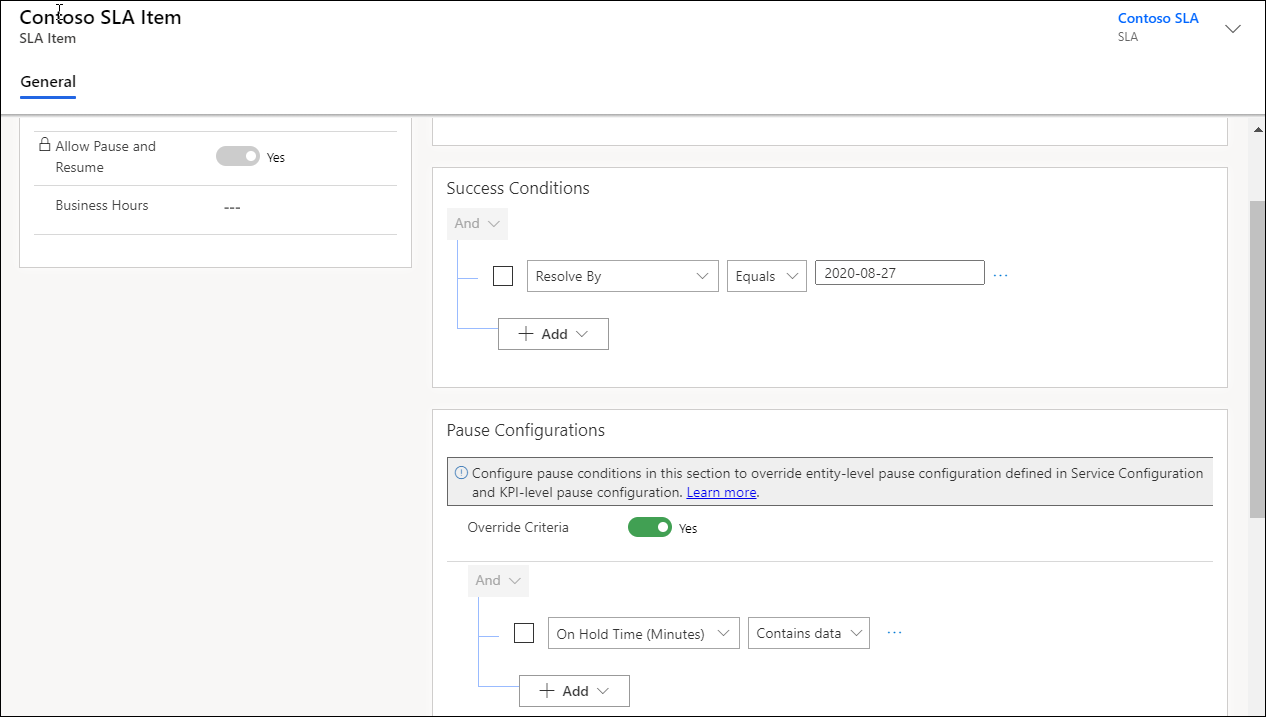
Di bagian Peringatkan dan durasi gagal, tentukan nilai untuk memicu pemberitahuan bila SLA tidak terjawab. Jika Anda tidak memerlukan Durasi Peringatan, Anda dapat mengaturnya ke null sehingga SLA tidak mencapai status Mendekati ketidakpatuhan .
Catatan
Waktu kegagalan dan peringatan dihitung setelah mempertimbangkan jam bisnis yang dipilih di rekaman SLA. Jika Anda tidak mengatur jam bisnis (jadwal layanan pelanggan), jam kerja dianggap sepanjang hari, setiap hari.
- Pilih Simpan.
Mengkonfigurasi tindakan untuk item SLA
Pada halaman SLA, pilih item SLA, lalu pilih Edit item SLA. Halaman item SLA akan ditampilkan.
Di area tindakan, pilih Konfigurasikan tindakan. Aplikasi Power Automate akan terbuka di tab baru untuk mengkonfigurasi tindakan dan pengingat agar agen dapat melacak SLA mereka.
Lakukan langkah berikut di Power Automate:
a. Terima pengaturan default atau pilih elipsis untuk mengkonfigurasi sambungan.
b. Pilih Lanjutkan. Aliran yang telah ditentukan yang spesifik untuk SLA ditampilkan.
Catatan
Sebaiknya jangan Edit aliran yang telah ditentukan sebelumnya, yang dapat menyebabkan pemutusan aliran, dan SLA mungkin tidak berfungsi sebagaimana ditentukan.
c. Pilih Alihkan. Langkah-langkah kondisi berikut ditampilkan untuk masing-masing tindakan yang dapat Anda konfigurasikan:
- Mendekati Ketidakpatuhan: Berjalan saat waktu peringatan tercapai untuk SLA.
- Berhasil: Berjalan saat SLA berhasil.
- Tidak sesuai: Berjalan saat SLA gagal.
d. Pilih [jangan hapus atau Perbarui] mendekati ketidaksesuaian>Tambah tindakan. Area Pilih tindakan muncul di mana Anda dapat mengkonfigurasi tindakan yang harus dilakukan saat waktu peringatan telah tercapai untuk SLA.
e. Dalam Pilih operasi, cari tindakan, misalnya Lakukan tindakan tak terikat, dan memilihnya.
f. Dalam Nama Tindakan, pilih msdyn_SendEmailFromTemplate, dan konfigurasikan pilihan berikut yang akan ditampilkan untuk tindakan:
- Mulai
- Item kepada
- Item Cc
- Mengenai
- Templat
Catatan
Untuk mendapatkan nilai pada bidang Template, lihat Buka Protokol Data.
g. Ulangi langkah-langkah untuk mengkonfigurasi tindakan untuk Berhasil dan Tidak Sesuai.
Gambar layar sampel dari tindakan yang dikonfigurasi adalah sebagai berikut.
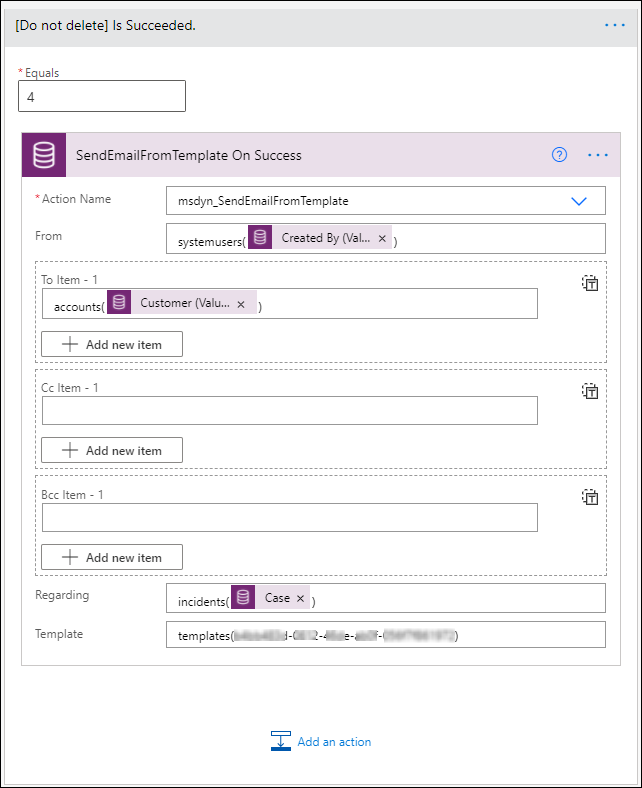
h. Simpan dan keluar Power Automate.
Catatan
Informasi lebih lanjut: Konfigurasi konektor di Power Automate
Pilih Simpan &; Tutup pada kotak dialog item SLA.
Tentukan sebanyak mungkin item SLA yang diperlukan.
Pilih aktifkan. SLA diaktifkan.
Terapkan SLA
Untuk mengetahui bagaimana cara Anda menerapkan SLA, lihat Terapkan perjanjian tingkat layanan
Baca juga
Mengaktifkan entitas untuk Perjanjian Tingkat Layanan
Memecahkan masalah dalam SLA
Menambahkan kontrol timer untuk entitas berkemampuan SLA
Saran dan Komentar
Segera hadir: Sepanjang tahun 2024 kami akan menghentikan penggunaan GitHub Issues sebagai mekanisme umpan balik untuk konten dan menggantinya dengan sistem umpan balik baru. Untuk mengetahui informasi selengkapnya, lihat: https://aka.ms/ContentUserFeedback.
Kirim dan lihat umpan balik untuk